MySQL はオープンソースのリレーショナルデータベース管理システムであり、レコードや情報を保存および取得するためにWebアプリケーションで一般的に使用されています。
MySQL MYSQL ABによって最初に開発され、現在はOracleCorporationが所有しています。 MariaDB までは、Linuxオペレーティングシステムの主要なデータベースアプリケーションでした。 、MySQLのフォークが登場しました。
この記事では、MySQL5.7をUbuntu 16.04 / Ubuntu 14. 04にインストールする方法について説明します。 & Debian 9 / Debian 8 。
MySQLリポジトリを追加
ソフトウェアライセンスにより、MySQLサーバーはベースオペレーティングシステムイメージまたはOSリポジトリを介して配布されなくなりました。したがって、MySQLコミュニティサーバーをインストールするには、公式リポジトリを追加する必要があります。
wget https://dev.mysql.com/get/mysql-apt-config_0.8.9-1_all.deb
dpkgを使用してリポジトリパッケージをインストールします コマンド。
sudo dpkg -i mysql-apt-config_0.8.9-1_all.deb
パッケージインストーラーは、MySQLリポジトリーを選択するように促します。選択に基づいて、インストーラーは適切なバージョンのMySQLを受け取るようにリポジトリーを構成します。
ここでは、デフォルトのMySQL5.7を選択します。次に、[OK]を選択し、Enterキーを押します。
MySQL 8.0をインストールする場合は、MySQL 8.0 RCのインストールセクションに移動して、MySQL8.0プレビューリポジトリの選択について詳しく知ってください。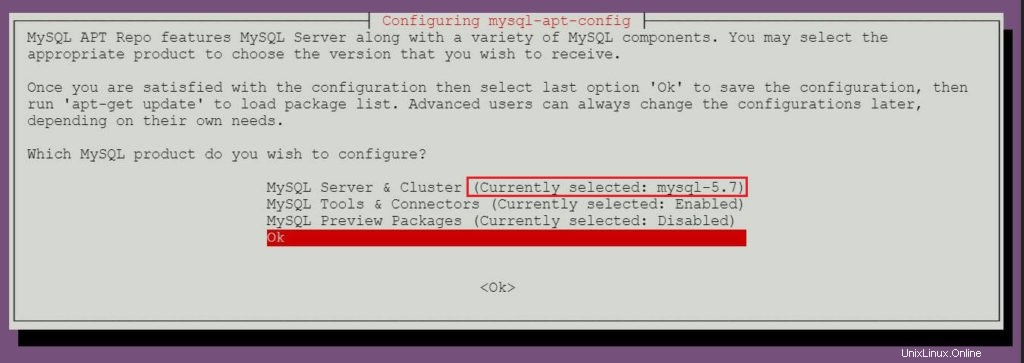
MySQLCommunityServerをインストールする
Oracleは現在、MySQLサーバーの安定バージョンとベータバージョンの両方を提供しています。マシンにインストールするものを選択できます。
MySQL5.7をインストールする
apt-get updateを使用してリポジトリインデックスを更新します コマンド。
sudo apt-get update
aptコマンドを使用します MySQLの最新の安定バージョンをインストールするには 。
sudo apt-get -y install mysql-community-server
パッケージインストーラーは、MySQLルートパスワードを設定するように要求します。

パスワードを再入力してください。
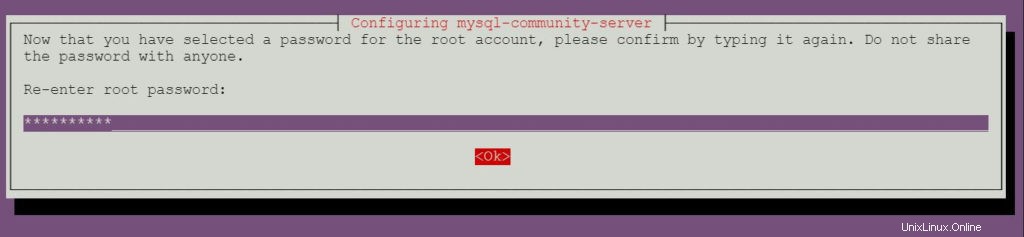
MySQL8.0RCをインストール
MySQL 8.0は現在RC(リリース候補)です。 の今後の機能をプレビューするためにのみインストールする必要があります MySQL であり、本番環境での使用はお勧めしません。
dpkg-reconfigureを実行します MySQLリポジトリ構成を更新するコマンド。
sudo dpkg-reconfigure mysql-apt-config
このページでMySQLのバージョンを変更するには、Enterキーを押します。
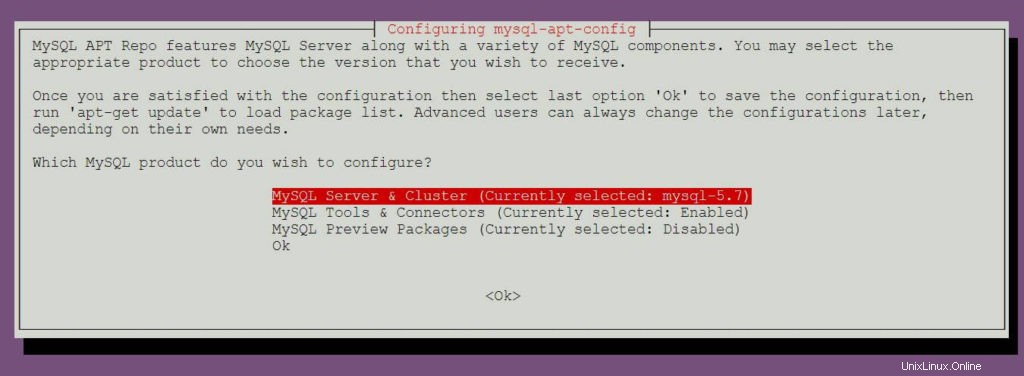
mysql-8.0 previewを選択します 次にEnterキーを押します。
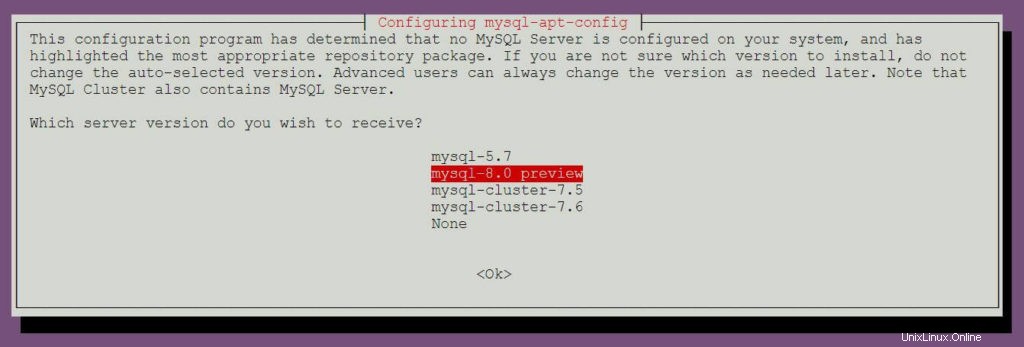
Enterキーを押して、警告メッセージを受け入れます。
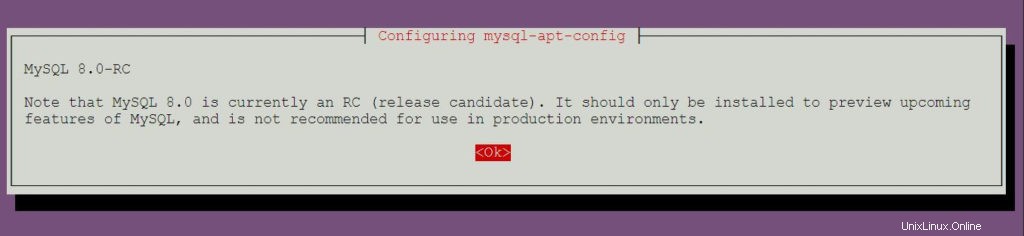
[OK]を選択し、Enterキーを押します。
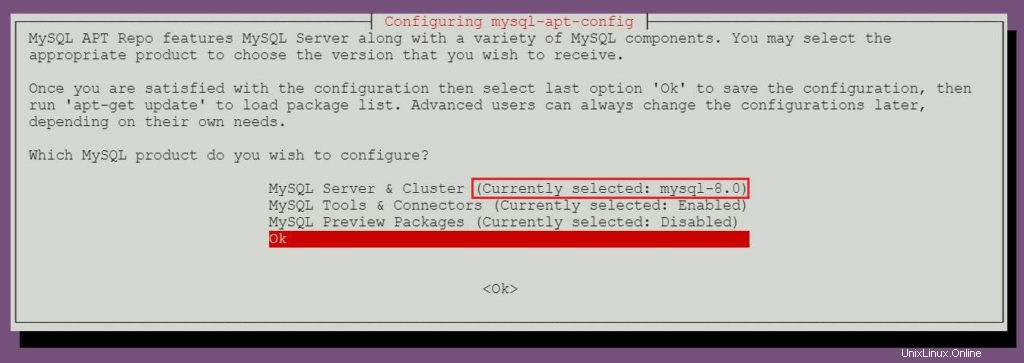
aptコマンドを使用してリポジトリインデックスを更新します。
sudo apt-get update
次のコマンドを実行して、MySQL8.0RCをマシンにインストールします。
sudo apt-get -y install mysql-community-server
パッケージインストーラーは、MySQLルートパスワードを設定するように要求します。

パスワードを再入力してください。
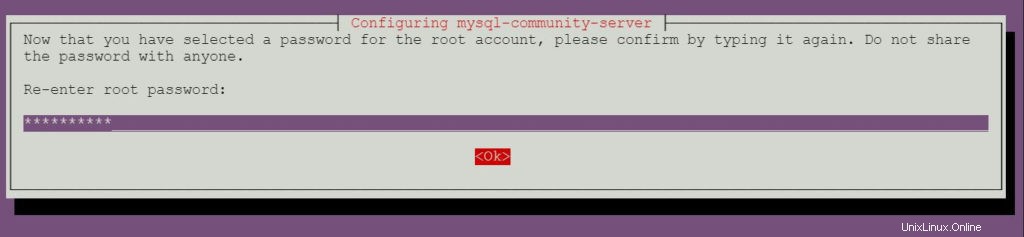
MySQLサーバーを起動します
MySQLのインストール後、次のコマンドを使用してMySQLサーバーを起動できます。
### Ubuntu 16.04 / Debian 9/8 ### sudo systemctl start mysql ### Ubuntu 14.04 ### sudo service mysql start
システムの起動時にMySQLサーバーを有効にします。
### Ubuntu 16.04 / Debian 9/8 ### sudo systemctl enable mysql ### Ubuntu 14.04 ### sudo update-rc.d mysql defaults
次のコマンドを使用して、MySQLサーバーサービスが開始されていることを確認します。
### Ubuntu 16.04 / Debian 9/8 ### sudo systemctl status mysql ### Ubuntu 14.04 ### sudo service mysql status
出力
Ubuntu 16.04 / Debian 9/8 :
● mysql.service - MySQL Community Server
Loaded: loaded (/lib/systemd/system/mysql.service; enabled; vendor preset: enabled)
Active: active (running) since Mon 2018-03-05 11:43:12 UTC; 7min ago
Main PID: 13623 (mysqld)
CGroup: /system.slice/mysql.service
└─13623 /usr/sbin/mysqld --daemonize --pid-file=/var/run/mysqld/mysqld.pid
Mar 05 11:43:11 mysqub systemd[1]: Starting MySQL Community Server...
Mar 05 11:43:12 mysqub systemd[1]: Started MySQL Community Server.
Mar 05 11:49:13 mysqub systemd[1]: Started MySQL Community Server. Ubuntu 14.04 :
* MySQL Community Server 8.0.3-rc-log is running
MySQLサーバーの操作
インストール中に設定したrootユーザーとパスワードを使用してMySQLにログインします。
mysql -u root -p
出力
MySQL 5.7:
Enter password: Welcome to the MySQL monitor. Commands end with ; or \g. Your MySQL connection id is 4 Server version: 5.7.21 MySQL Community Server (GPL) Copyright (c) 2000, 2018, Oracle and/or its affiliates. All rights reserved. Oracle is a registered trademark of Oracle Corporation and/or its affiliates. Other names may be trademarks of their respective owners. Type 'help;' or '\h' for help. Type '\c' to clear the current input statement. mysql>
MySQL 8.0:
Enter password: Welcome to the MySQL monitor. Commands end with ; or \g. Your MySQL connection id is 7 Server version: 8.0.3-rc-log MySQL Community Server (GPL) Copyright (c) 2000, 2017, Oracle and/or its affiliates. All rights reserved. Oracle is a registered trademark of Oracle Corporation and/or its affiliates. Other names may be trademarks of their respective owners. Type 'help;' or '\h' for help. Type '\c' to clear the current input statement. mysql>
phpMyAdminをインストール
phpMyAdminは、MySQLおよびMariaDBデータベースサーバーを管理するためのオープンソースのWebベースの管理インターフェイスです。
phpMyAdminはMySQL8.0RCで動作していないようです。aptコマンドを使用してphpMyAdminをインストールします 。
sudo apt-get install -y phpmyadmin
画面のプロンプトに従って、phpMyAdminを設定します。
Webサーバーを選択します。
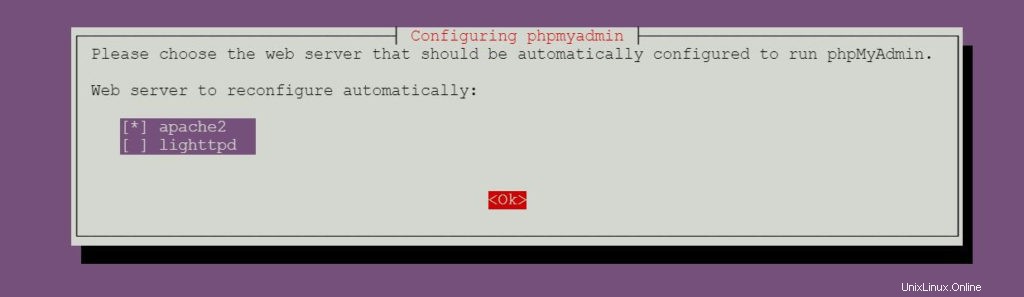
phpMyAdminアプリケーションのパスワードを設定します。
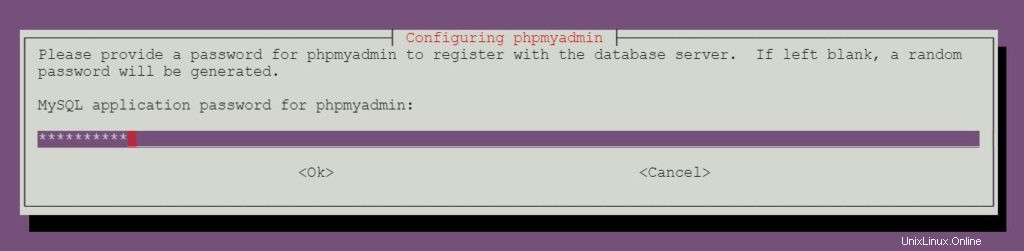
phpMyAdminアプリケーションのパスワードを再入力します。
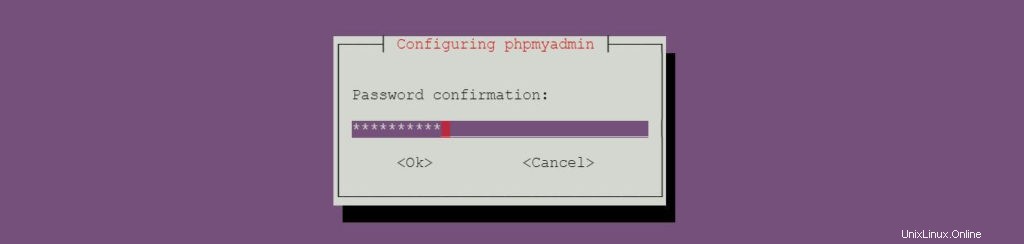
MySQLコミュニティサーバーのインストール中に設定したMySQLルートパスワードを入力します。
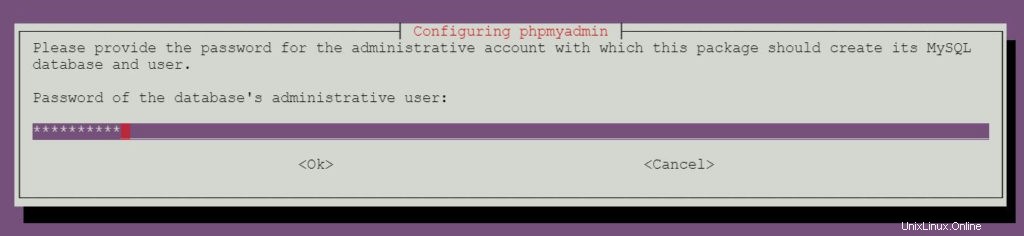
phpMyAdminWebインターフェースにアクセス
Webブラウザーを開き、次のURLを入力します。
http://your.ip.add.ress/phpmyadminMySQLrootユーザーとしてログインします。
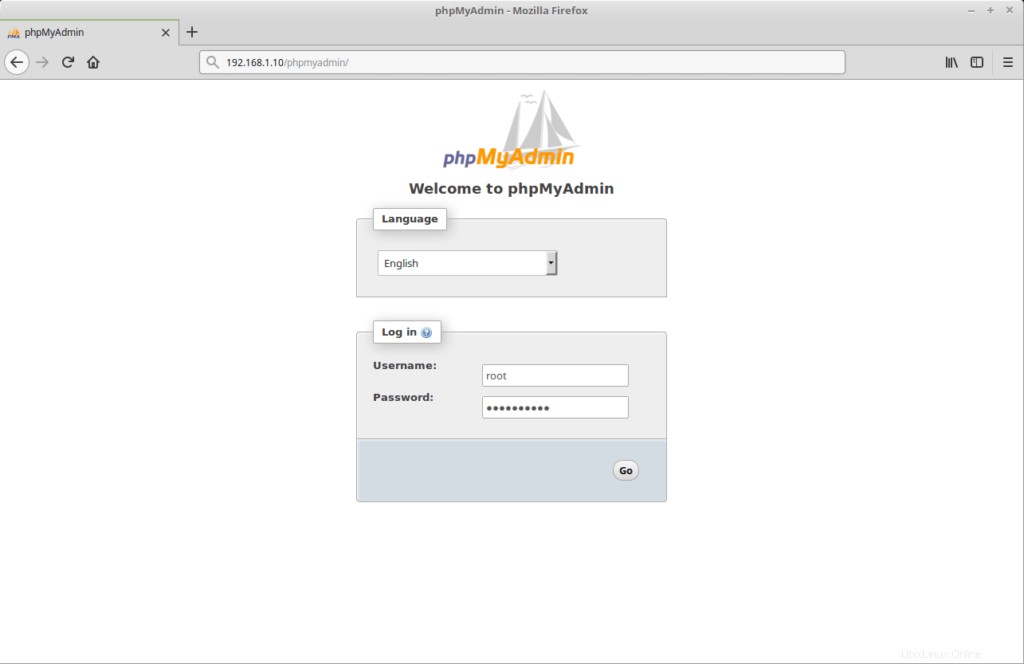
phpMyAdminホームページ:
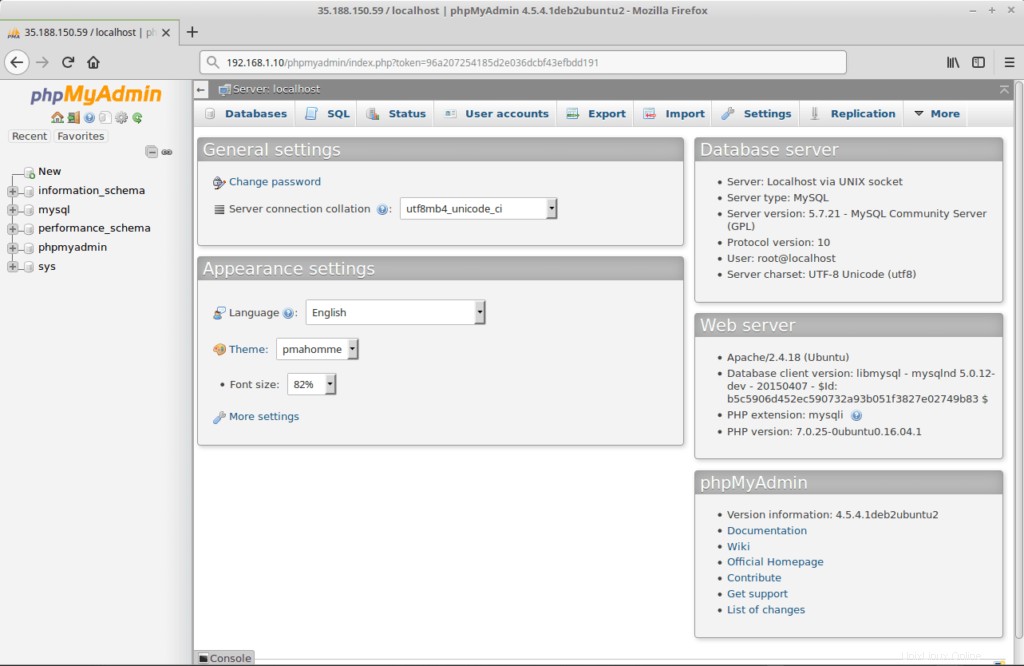
以上です。